Windows“运行”原来还能做这些
大家都知道,利用Windows键+R键调出“运行”对话框后,可以输入相关的程序名称就可以运行程序了。习惯中,大家都认为只有输入的文件类型为EXE或COM的才可以运行,其实在Windows还有一种用得非常多的可执行程序类型,那就是MSC,不信在运行对话框中分别输入下面的几条命令试一下。
devmgmt.msc:设备管理器程序,当需要更改硬件设置或升级硬件驱动程序的时候就可以运行它,可以直接打开“设备管理器”对话框,管理计算机中的硬件设备,且用这种方法打开显然比在“系统属性”对话框中打开方便多了。
dfrg.msc:磁盘碎片整理程序,磁盘上的碎片多了影响计算机的性能,所以这个命令用的比较多,它可以整理各个分区中的碎片。和依次点击“开始-所有程序-附件-系统工具-磁盘碎片整理程序”所完成的效果一样。
compmgmt.msc:计算机管理程序(图1),可以对本机的“共享文件夹”、“用户”、“硬件”以及后台服务进行管理。
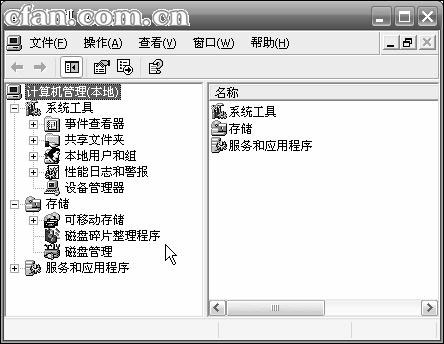
图1
diskmgmt.msc:磁盘管理程序,可以为分区更改“驱动器名和路径”(图2),有些时候重装系统后会发现分区名称变了,或光驱的名称跑到硬盘分区的前面去了,这时硬盘管理程序就可以派上用场了。
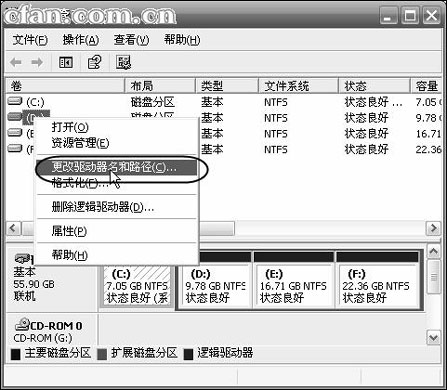
gpedit.msc:组策略,可以进行“计算机配置”和“用户配置”(图3),对操作系统熟练后,且此命令会比较多,初学者可以打开看看以熟悉其中的项目,在不清楚具体功能的情况下不建议随意更改设置,以免损坏系统。
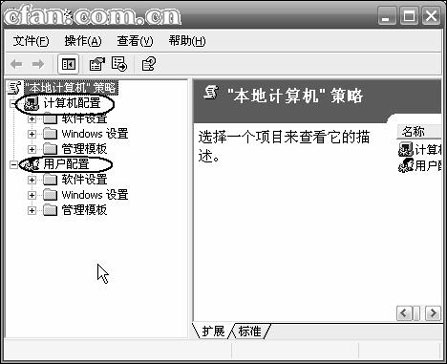
图3
注:1.上面所提到的程序名称,在实际输入时扩展名.msc不能省略,从Windows 2000开始,Windows中引进了“Microsoft 通用管理文档”类型的程序,即扩展名为.msc的程序,是可以直接运行的。
2.以上命令均在Windows XP Pro + SP2系统下测试运行通过。
小提示:以上只是列出了我们平时会用的比较多的几个程序,其实象这样的程序还很多,可以在Windows的搜索中以关键字“*.msc”(不包括外侧引号)搜索,你会发现有很多很实用的程序,找到后双击就可以运行它,如果你觉得哪一个小程序你会经常用到的话,还可以在桌面上创建它的快捷方式,这样要运行的时候就会很方便了。
| 自由广告区 |
| 分类导航 |
| 邮件新闻资讯: IT业界 | 邮件服务器 | 邮件趣闻 | 移动电邮 电子邮箱 | 反垃圾邮件|邮件客户端|网络安全 行业数据 | 邮件人物 | 网站公告 | 行业法规 网络技术: 邮件原理 | 网络协议 | 网络管理 | 传输介质 线路接入 | 路由接口 | 邮件存储 | 华为3Com CISCO技术 | 网络与服务器硬件 操作系统: Windows 9X | Linux&Uinx | Windows NT Windows Vista | FreeBSD | 其它操作系统 邮件服务器: 程序与开发 | Exchange | Qmail | Postfix Sendmail | MDaemon | Domino | Foxmail KerioMail | JavaMail | Winwebmail |James Merak&VisNetic | CMailServer | WinMail 金笛邮件系统 | 其它 | 反垃圾邮件: 综述| 客户端反垃圾邮件|服务器端反垃圾邮件 邮件客户端软件: Outlook | Foxmail | DreamMail| KooMail The bat | 雷鸟 | Eudora |Becky! |Pegasus IncrediMail |其它 电子邮箱: 个人邮箱 | 企业邮箱 |Gmail 移动电子邮件:服务器 | 客户端 | 技术前沿 邮件网络安全: 软件漏洞 | 安全知识 | 病毒公告 |防火墙 攻防技术 | 病毒查杀| ISA | 数字签名 邮件营销: Email营销 | 网络营销 | 营销技巧 |营销案例 邮件人才:招聘 | 职场 | 培训 | 指南 | 职场 解决方案: 邮件系统|反垃圾邮件 |安全 |移动电邮 |招标 产品评测: 邮件系统 |反垃圾邮件 |邮箱 |安全 |客户端 |